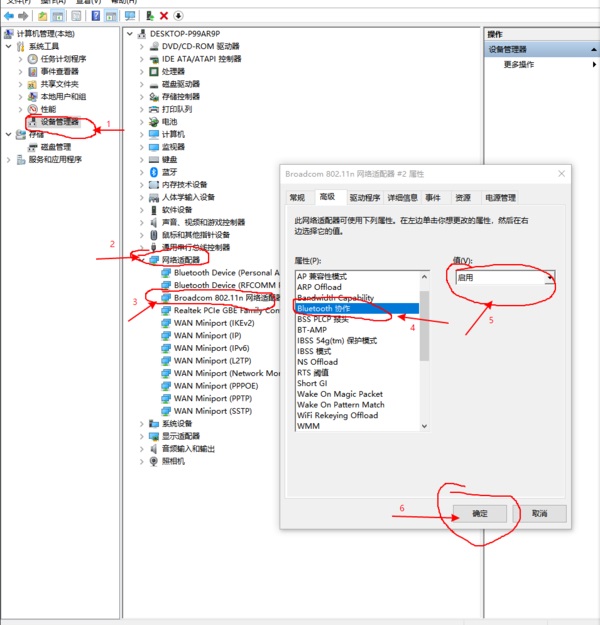当前位置>
系统教程>
Win10蓝牙耳机卡顿怎么办?Win10蓝牙耳机卡顿的解决方法
Win10蓝牙耳机卡顿怎么办?Win10蓝牙耳机卡顿的解决方法
发布时间:2022-10-20
作者:admin
来源:系统之家官网
现在有很多用户在使用电脑的时候会经常去使用蓝牙设备,而其中一部分用户在使用蓝牙耳机的时候发现经常会出现断断续续的情况,当我们遇到这种情况要如何去解决呢?下面就跟着小编一起来看看Win10蓝牙耳机卡顿的解决方法吧。

1、首先按下键盘上的【win】+【X】,然后选择【计算机管理】。
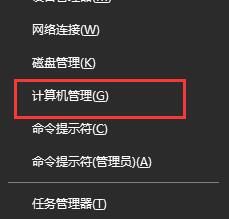
2、然后在【设备管理器】中找到【网络适配器】并展开。
3、然后在子选项中找到这个【Broadcom网络适配器选项】,双击打开。
4、在【高级】里面找到【Bluetooth】,然后将其选择为【启用】。